Wie finde ich das WSL-Home-Verzeichnis mithilfe der Windows-GUI?
WSL (Windows-Subsystem für Linux) ist eine speziell von Microsoft entwickelte Softwareschicht, um binäre ausführbare Linux-Dateien nativ unter Windows 11 oder 10 auszuführen. Wenn Sie eine Linux-Distribution auf WSL installieren, erstellt diese eine Linux-Umgebung in Windows mit einem eigenen Dateisystem und Home-Verzeichnis. Aber wie finde ich dieses Verzeichnis mit dem Windows-Grafikdatei-Explorer? Wenn Sie es nicht wissen, erfahren Sie es in diesem Artikel.
Das Standard-Home-Verzeichnis für Benutzerkonten in der WSL befindet sich unter /home/
Zum Beispiel , wenn Ihr Benutzername H2s ist, befindet sich Ihr Home-Verzeichnis in der WSL unter /home/h2s. Wenn wir die WSL-Linux-Anwendung starten, befinden wir uns standardmäßig im Home-Verzeichnis. Sie können in diesen Zustand wechseln mit:
cd /home
Home-Verzeichnisse in WSL Linux funktionieren ähnlich wie unsere traditionellen Linux-Distributionen, die auf virtuellen Maschinen, Containern oder Bare-Systemen ausgeführt werden. Es speichert alle Dateien, die sich auf die persönlichen Dateien und Konfigurationseinstellungen des Benutzers beziehen. Alle Dateien im Home-Verzeichnis sind nur für die WSL-Instanz bestimmt und beeinträchtigen nicht das Windows-Dateisystem und umgekehrt...
Während wir dieses Tutorial für das Ubuntu-Subsystem gezeigt haben, gilt es für andere Subsysteme wie OpenSUSE, die auf WSL installiert sind, Kali und Debian) ist der Prozess derselbe.
Schritte zum Auffinden des WSL-Home-Verzeichnisses mit dem Windows-GUI-Datei-Explorer
- Unter Windows 10 oder 11 gehen Sie zum Datei-Explorer oder öffnen Sie direkt MeinPC, um den Hauptordner der WSL-Linux-App zu finden.
- Scrollen Sie anschließend vom linken Bereich nach unten bis zum Ende.
- Öffnen Sie den WSL-Linux-Datei-Explorer: Dort sehen Sie das Linux-Pinguin-Symbol, klicken Sie darauf.
- Jetzt werden alle auf WSL installierten Linux-Anwendungen (wie Ubuntu, Debian, Kali usw.) im Ordner angezeigt.
- Wenn wir zum Beispiel den Ubuntu-Ordner öffnen, finden wir darin ein Verzeichnis namens „home“. Öffnen Sie es und Sie finden die Benutzer- und andere Dateien für diese WSL-Linux-Anwendung.
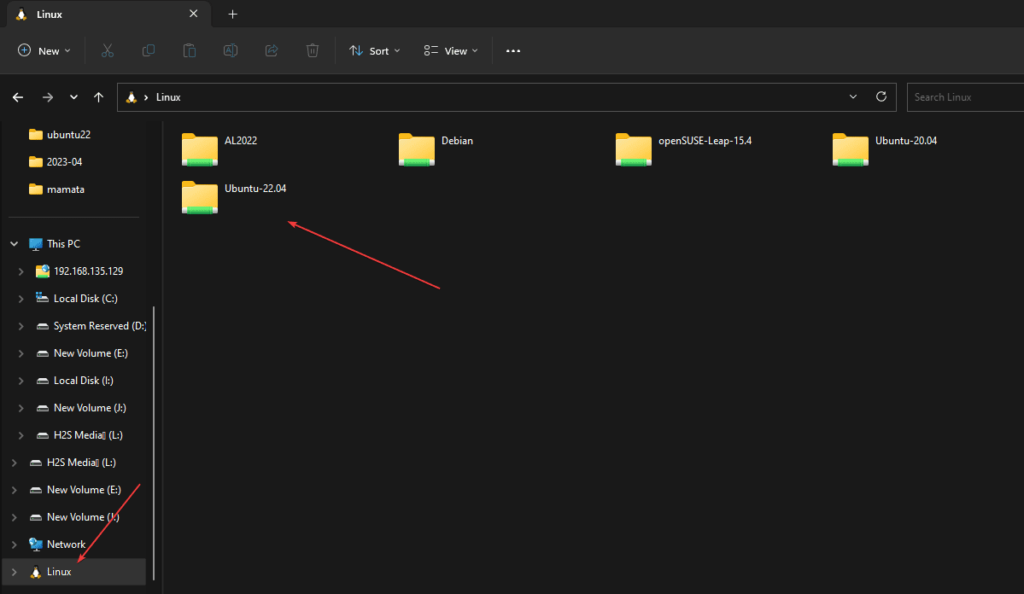
- Öffnen Sie nach Auswahl der Linux-WSL-Anwendung das Home-Verzeichnis, das Sie manuell durchsuchen möchten, über die GUI.
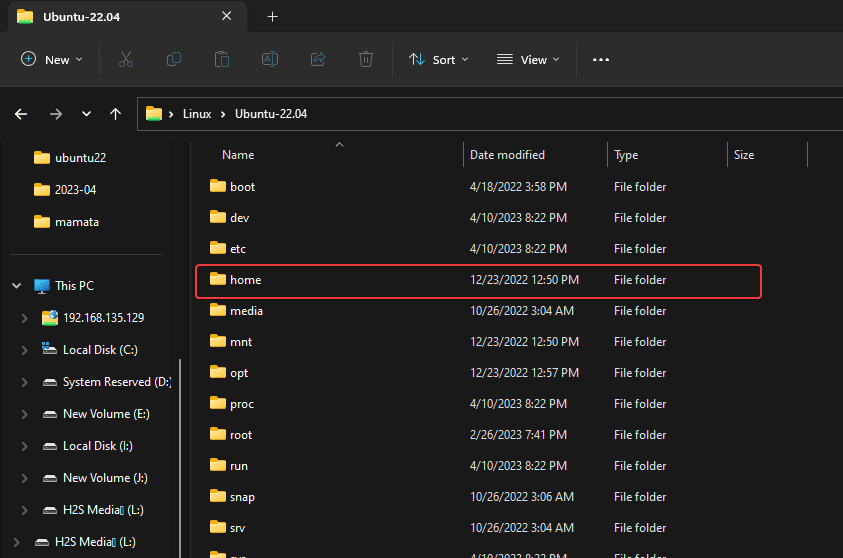
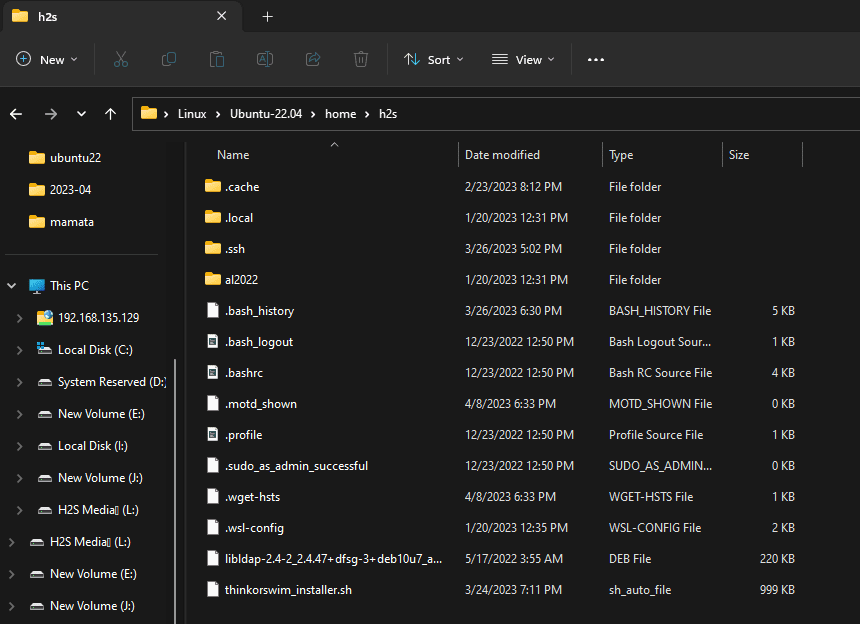
Zusätzliche Tipps:
Zugriff auf alle Windows 11- oder 10-Systemlaufwerke unter dem Ubuntu-Befehlsterminal oder anderen Linux-Umgebungen, die unter Windows WSL installiert sind; wir müssen dem Mount-Befehl für Linux folgen.
HINWEIS : Eine Sache, die erwähnt werden muss, ist, dass die Bash Shell für Linux-Umgebungen mit Administratorrechten gestartet werden sollte, um auf Systemordner von Windows zuzugreifen. Um Administratorrechte zu gewähren, klicken Sie einfach mit der rechten Maustaste auf eine installierte Linux-Umgebung (z. B. Ubuntu) und wählen Sie „Als Administrator ausführen“. 🔜 System- und externe Laufwerke, einschließlich Netzwerklaufwerke.
Das obige ist der detaillierte Inhalt vonWie finde ich das WSL-Home-Verzeichnis mithilfe der Windows-GUI?. Für weitere Informationen folgen Sie bitte anderen verwandten Artikeln auf der PHP chinesischen Website!

Heiße KI -Werkzeuge

Undress AI Tool
Ausziehbilder kostenlos

Undresser.AI Undress
KI-gestützte App zum Erstellen realistischer Aktfotos

AI Clothes Remover
Online-KI-Tool zum Entfernen von Kleidung aus Fotos.

Clothoff.io
KI-Kleiderentferner

Video Face Swap
Tauschen Sie Gesichter in jedem Video mühelos mit unserem völlig kostenlosen KI-Gesichtstausch-Tool aus!

Heißer Artikel

Heiße Werkzeuge

Notepad++7.3.1
Einfach zu bedienender und kostenloser Code-Editor

SublimeText3 chinesische Version
Chinesische Version, sehr einfach zu bedienen

Senden Sie Studio 13.0.1
Leistungsstarke integrierte PHP-Entwicklungsumgebung

Dreamweaver CS6
Visuelle Webentwicklungstools

SublimeText3 Mac-Version
Codebearbeitungssoftware auf Gottesniveau (SublimeText3)
 Linux So aktivieren und deaktivieren Sie Dienste am Boot
Aug 08, 2025 am 10:23 AM
Linux So aktivieren und deaktivieren Sie Dienste am Boot
Aug 08, 2025 am 10:23 AM
Verwenden Sie zum Verwalten des Starts von Linux -Diensten den Befehl systemctl. 1. Überprüfen Sie den Dienststatus: SystemCtlstatus kann überprüfen, ob der Dienst ausgeführt, aktiviert oder deaktiviert ist. 2. Aktivieren Sie das Service -Startup: Wenn es gleichzeitig gestartet wird, verwenden Sie SudosystemCTlenable-nownginx. 3.. Deaktivieren Sie das Service -Startup: Wenn es gleichzeitig gestoppt wird, verwenden Sie Sudosystemcctldisabl
 Verständnis der RAID -Konfigurationen auf einem Linux -Server
Aug 05, 2025 am 11:50 AM
Verständnis der RAID -Konfigurationen auf einem Linux -Server
Aug 05, 2025 am 11:50 AM
RaidimProvessTorageperformanceCanDrelabilityonLinuxServersThroughVariousConfigurations; raid0OffersspeedButNoredundantanz; raid1providesMirrororingforcriticalDatawith50 ° C.
 Linux Wie man den Inhalt einer Datei anzeigt
Aug 19, 2025 pm 06:44 PM
Linux Wie man den Inhalt einer Datei anzeigt
Aug 19, 2025 pm 06:44 PM
ToViewFilecontentsinlinux, Gebrauchtifferent-CommandsBasedonyourneeds: 1.ForsMallFiles, Usecattodisplaytheentirecontentatonce, Withcat-ntoShowinEnumber.2
 Linux So listen Sie alle laufenden Prozesse auf
Aug 08, 2025 am 06:42 AM
Linux So listen Sie alle laufenden Prozesse auf
Aug 08, 2025 am 06:42 AM
UsepsauxforacompletenesnapshoTofAllrunningProcesses, die DetailedInformationslike, PID, CPU und Memoryusage.2.Usetoporhtopforreal-TimemonitoringofprocesseswithdyNamicupdates zeigen, wobei
 So reinigen Sie Ihr Linux -System
Aug 22, 2025 am 07:42 AM
So reinigen Sie Ihr Linux -System
Aug 22, 2025 am 07:42 AM
RemoveUnusedpackagesandDependenzenwithsudoaptoutoremove, CleanPackageCacheSudoaptcleanorautoclean, AndremoveoldkernelsviasudoaptoutorEmove-Purge.2.ClearsystemStemLogswithsudojournalctle-Vacuum = 7d, DeletErtemlogs/Var/Log/tm/tMty/T.
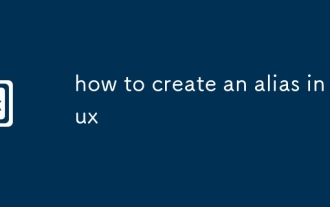 So erstellen Sie einen Alias unter Linux
Aug 19, 2025 pm 08:13 PM
So erstellen Sie einen Alias unter Linux
Aug 19, 2025 pm 08:13 PM
Die Schritte zum Einrichten von Alias unter Linux sind wie folgt: 1. Setzen Sie die Verwendung des Alias-Befehls wie aliasll = 'ls-la' vorübergehend; 2. Stellen Sie die Shell -Konfigurationsdatei dauerhaft fest, z. B. ~/.bashrc, und führen Sie dann die Quelle aus, um wirksam zu werden. 3. Seien Sie vorsichtig, um zu vermeiden, dass das ursprüngliche Befehl überschreiben wird, und die verschiedenen Shell -Konfigurationen sind unabhängig. Alias kann komplexe Befehle vereinfachen und die Effizienz verbessern, aber erst nachdem die aktuelle Shell -Umgebung wirksam wird und das Terminal schließt, muss sie vernünftig definiert und regelmäßig auf Konfiguration überprüft werden.
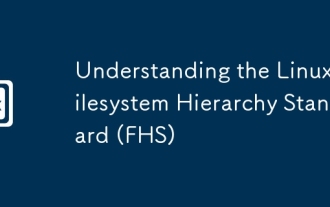 Verständnis des Linux -Dateisystem -Hierarchiestandards (FHS)
Aug 06, 2025 pm 04:23 PM
Verständnis des Linux -Dateisystem -Hierarchiestandards (FHS)
Aug 06, 2025 pm 04:23 PM
/bin und /sbin speichern grundlegende Befehle und Systemverwaltungsbefehle; 2./USR speichert Benutzerprogramme und verwandte Ressourcen; 3./ETC ist das Konfigurationsdateiverzeichnis. 4./var speichert variable Daten wie Protokolle und Caches; 5./Home und /root sind die Heimverzeichnisse gewöhnlicher Benutzer und Root -Benutzer. 6./TMP und /Run werden für temporäre Dateien und Laufzeitdaten verwendet. 7./dev, /proc, /sys bietet Geräte- und Systeminformationsschnittstellen; 8./lib und /lib64 enthalten Bibliotheksdateien, die für das Systemstart erforderlich sind. 9./opt und /srv werden für Software- und Dienstdaten von Drittanbietern verwendet. FHS verbessert die Effizienz des Systemmanagements durch standardisierte Verzeichnisstruktur, wodurch das Layout von Linux -Dateien klar und konsistent wird, so
 192.168.10.1 Anmeldungsportal (Periode Routing/ASUS -Management -Seite)
Aug 12, 2025 pm 10:18 PM
192.168.10.1 Anmeldungsportal (Periode Routing/ASUS -Management -Seite)
Aug 12, 2025 pm 10:18 PM
Stellen Sie zunächst sicher, dass das Gerät mit dem Wi-Fi des Zielrouters oder über ein Netzwerkkabel verbunden ist. 2. Geben Sie http://192.168.10.1 in die Browser -Adressleiste ein und drücken Sie die Eingabetaste. 3. Geben Sie den richtigen Benutzernamen und das richtige Kennwort ein (Standard ist häufig Admin/Administrator oder anzeigen Sie die Rückseite des Routers). 4. Wenn es nicht geöffnet werden kann, prüfen Sie, ob es mit dem falschen Netzwerk verbunden ist, bestätigen Sie die richtige IP -Adresse (Sie können das Standard -Gateway über IPConfig anzeigen), den Router neu starten, den Browser ändern oder die Firewall ausschalten. 5. Nach dem Anmeldung können Sie das Wi-Fi-Name-Kennwort ändern, Sicherheitsoptionen festlegen, die Portweiterleitung konfigurieren, Gastnetzwerk aktivieren, Firmware usw. aktualisieren; 6. Wenn Sie Ihr Passwort vergessen, können Sie die Werkseinstellungen durch Drücken und Halten des Router-Reset-Lochs für 5-10 Sekunden zurücksetzen. Alle Konfigurationen werden jedoch gelöscht.






